Xbox One पर संगीत कैसे चलाएं
कई वीडियो गेम में उनके गेमप्ले के साथ शानदार साउंडट्रैक होते हैं, लेकिन कभी-कभी आप खेलते समय पृष्ठभूमि में अपना खुद का संगीत सुनना चाहते हैं। NS एक्सबॉक्स वन कंसोल पर अन्य काम करना जारी रखते हुए आपको पृष्ठभूमि में संगीत चलाने की अनुमति देने के कई तरीके हैं। यहां बताया गया है कि Xbox One पर बैकग्राउंड म्यूजिक प्लेयर कैसे सेट किया जाए, और यह देखें कि कौन से ऐप फीचर को सपोर्ट करते हैं।
इस गाइड की जानकारी Xbox One X और Xbox One S दोनों पर लागू होती है।
कौन से ऐप्स और सेवाएं संगत हैं?
एक समर्पित मीडिया प्लेयर होने के बजाय, Xbox One में एक स्टोर है जो आपके स्वाद के अनुरूप डाउनलोड करने के लिए बहुत सारे ऐप्स और सेवाएं प्रदान करता है। आप Groove Music जैसे ऐप्स प्राप्त कर सकते हैं, भानुमती, Spotify, VLC, साथ ही आपकी पॉडकास्ट सुनने की ज़रूरतों के लिए कास्ट। आप किस ऐप का उपयोग करते हैं यह इस बात पर निर्भर करता है कि आप कहीं और क्या उपयोग करते हैं और आप क्या करना चाहते हैं।
अपने Xbox One के माध्यम से संगीत चलाने के कुछ सरल तरीके यहां दिए गए हैं और प्रासंगिक ऐप्स को अपने कंसोल पर कैसे डाउनलोड करें।
Xbox One पर ऐप्स कैसे डाउनलोड करें
सभी मामलों में, संगीत ऐप का उपयोग करने से पहले आपको उसे डाउनलोड करना होगा। यहाँ यह कैसे करना है।
Xbox One कंट्रोलर के ग्लोइंग मिडिल बटन को टैप करें।
-
माइक्रोसॉफ्ट स्टोर को हाइलाइट करें और दबाएं ए इसे खोलने के लिए।
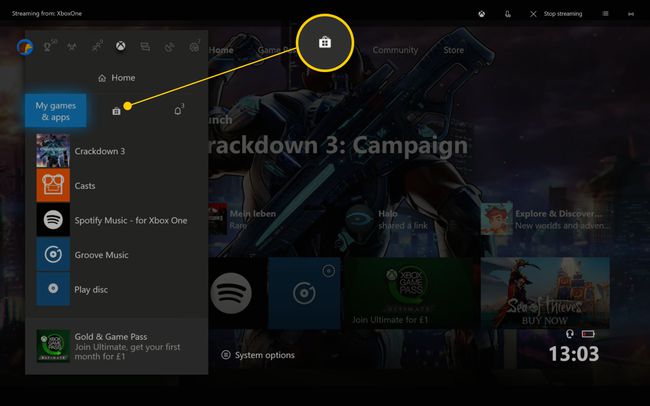
-
सर्च बार चुनें और ऑनस्क्रीन कीबोर्ड का उपयोग करके ऐप का नाम टाइप करें।

कुछ कुंजियों को टाइप करने के बाद यह दिखना चाहिए।
ऐप आइकन पर स्क्रॉल करें और दबाएं ए.
-
चुनते हैं पाना ऐप डाउनलोड और इंस्टॉल करने के लिए।
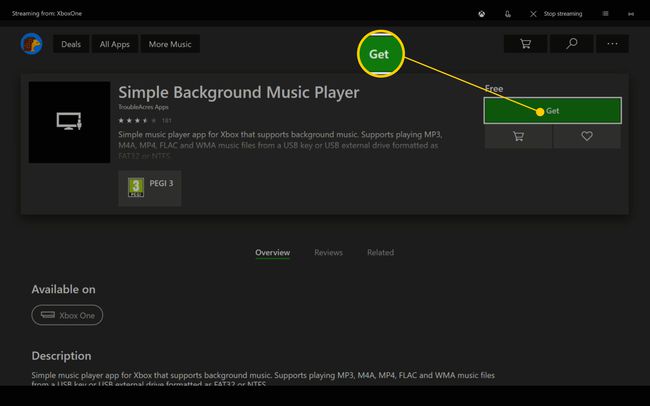
एक बार इंस्टॉल हो जाने पर Xbox One ऐप्स कैसे खोजें
एक बार जब आप एक संगीत ऐप डाउनलोड और इंस्टॉल कर लेते हैं, तो आपको यह जानना होगा कि इसे कैसे खोजना है। यह कंसोल के डैशबोर्ड पर तुरंत दिखाई नहीं दे सकता है। यहां इसका पता लगाने का तरीका बताया गया है:
Xbox One कंट्रोलर के ग्लोइंग मिडिल बटन को टैप करें।
-
चुनते हैं मेरे खेल और ऐप्स.
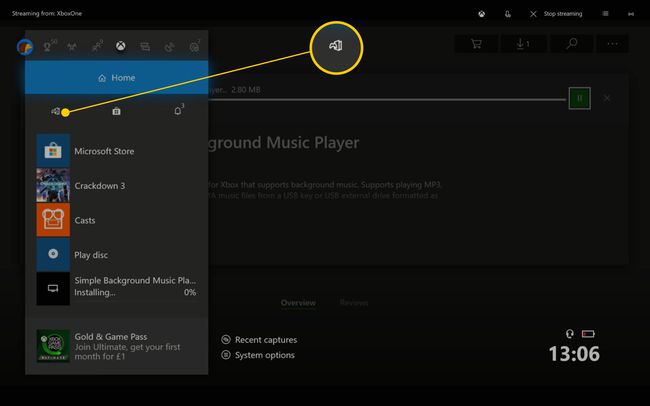
-
चुनते हैं सभी देखें.

-
नीचे स्क्रॉल करें ऐप्स, और इसे खोलने के लिए ऐप का चयन करें।

ग्रूव म्यूजिक का उपयोग करके गेम खेलते समय ऑडियो सीडी कैसे चलाएं
पहले एक संगीत स्ट्रीमिंग सेवा, Groove Music की अधिकांश सुविधाएँ बंद कर दी गई हैं। फिर भी, यह पृष्ठभूमि में ऑडियो सीडी चलाने का एक शानदार और आसान तरीका है। यहाँ यह कैसे करना है।
आपको एक भौतिक गेम के बजाय डिजिटल रूप से डाउनलोड किया गया गेम खेलना होगा जिसके लिए Xbox One डिस्क ड्राइव में गेम डिस्क की आवश्यकता होती है।
Microsoft Store से Groove Music इंस्टाल करें।
ऑडियो सीडी को Xbox One डिस्क ड्राइव में डालें।
-
ऑडियो सीडी अपने आप बजनी चाहिए। यदि ऐसा नहीं होता है, तो Groove Music ऐप खोलें और चुनें सुनने वाली सी डी.
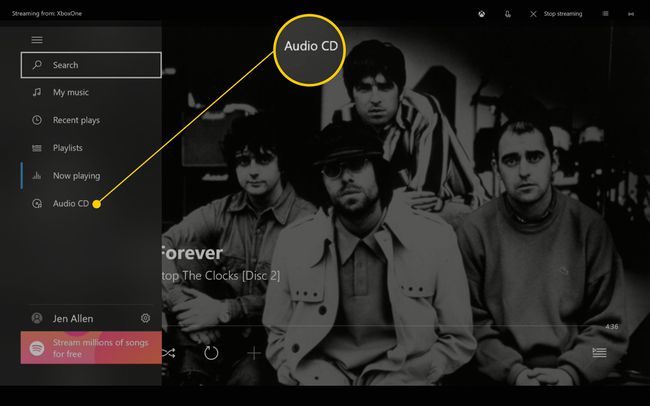
Xbox One कंट्रोलर के ग्लोइंग मिडिल बटन को टैप करें।
-
नीचे स्क्रॉल करें और चुनें मेरे खेल और ऐप्स.
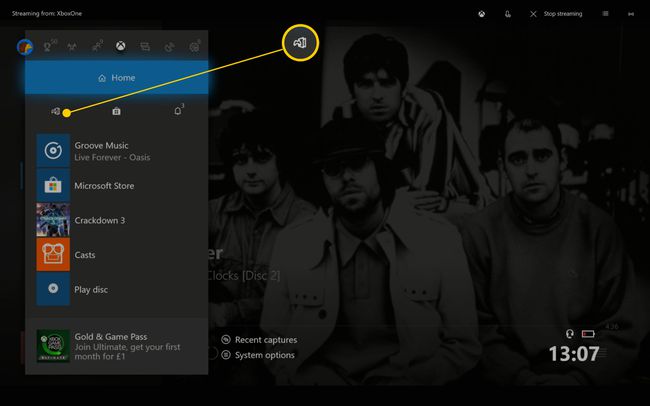
-
वह गेम चुनें जिसे आप खेलना चाहते हैं। एक संक्षिप्त विराम के बाद, खेल लोड होता है, और संगीत बजता रहता है।
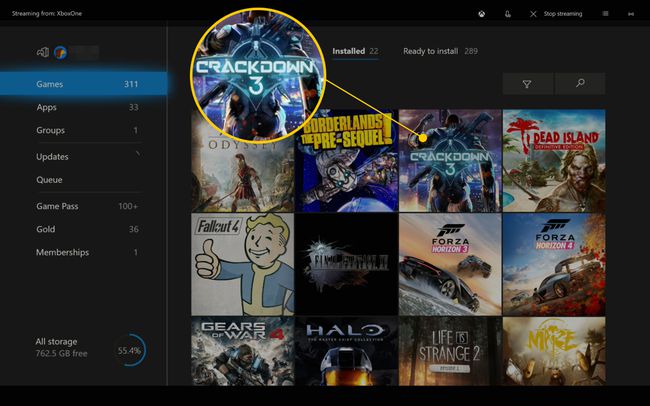
Spotify का उपयोग करके गेम खेलते समय Xbox One पर संगीत कैसे चलाएं
Spotify वहां की सबसे बड़ी म्यूजिक स्ट्रीमिंग सेवाओं में से एक है। आप अपने Xbox One पर गेम खेलते समय इसका उपयोग कर सकते हैं। ऐसे:
-
Spotify ऐप डाउनलोड और इंस्टॉल करें।
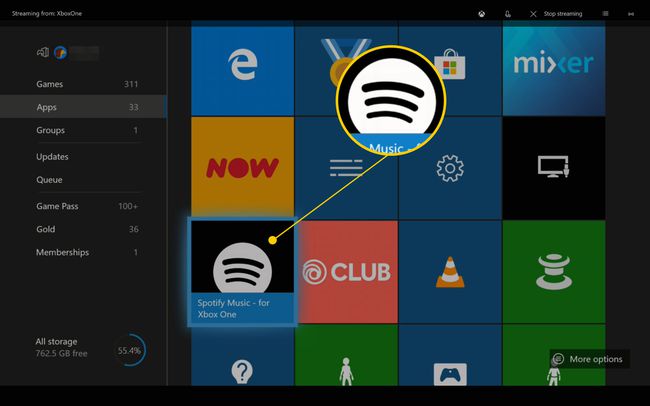
-
अपने सामान्य खाते के विवरण के साथ सेवा में लॉग इन करें।
यदि आप अपने कंप्यूटर के पास हैं और यह Spotify में लॉग इन है, तो फिर से अपना खाता विवरण दर्ज किए बिना लॉग इन करने के लिए एक पिन का उपयोग करें।
-
एक प्लेलिस्ट चुनें जिसे आप सुनना चाहते हैं।

-
चुनते हैं खेल इसे खेलने के लिए।
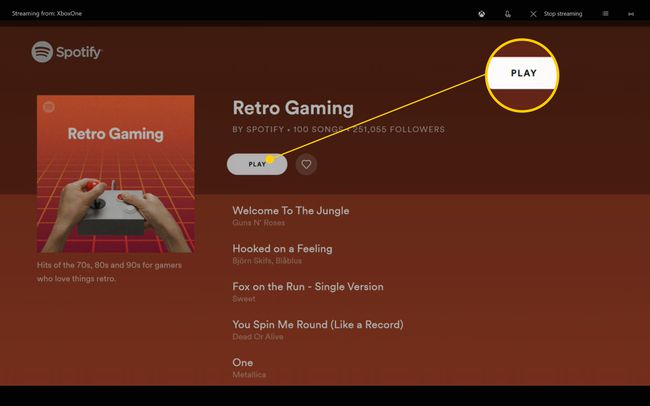
Xbox One कंट्रोलर के ग्लोइंग मिडिल बटन को टैप करें।
-
नीचे स्क्रॉल करें और चुनें मेरे खेल और ऐप्स.
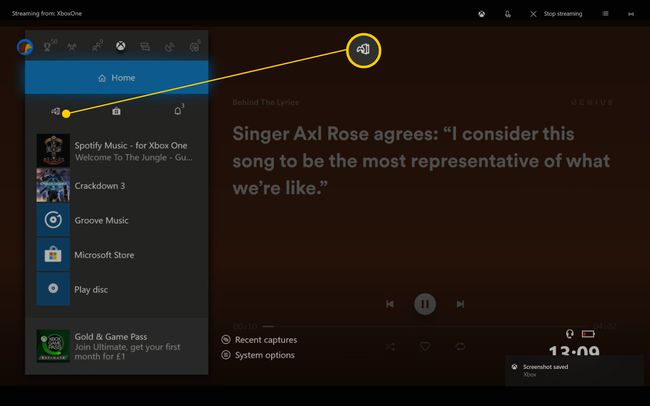
वह गेम ढूंढें जिसे आप खेलना चाहते हैं और दबाएं ए इसे लॉन्च करने के लिए। एक संक्षिप्त विराम के बाद, खेल के लोड होने पर संगीत बजता रहता है।
कास्ट का उपयोग करके गेम खेलते समय पॉडकास्ट कैसे खेलें
कभी-कभी, आप एक सुनना पसंद कर सकते हैं पॉडकास्ट संगीत के बजाय जब आप खेल रहे हों। कास्ट ऐप के माध्यम से ऐसा करने का तरीका यहां दिया गया है:
माइक्रोसॉफ्ट स्टोर से कास्ट ऐप डाउनलोड और इंस्टॉल करें।
-
ऐप खोलें।
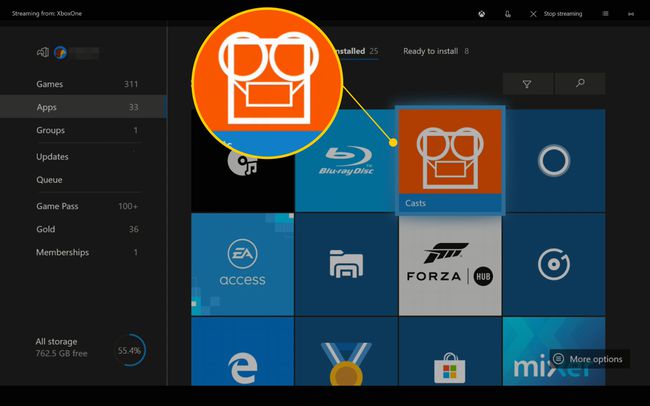
-
चुनते हैं कैटलॉग में ब्राउज़ करें.
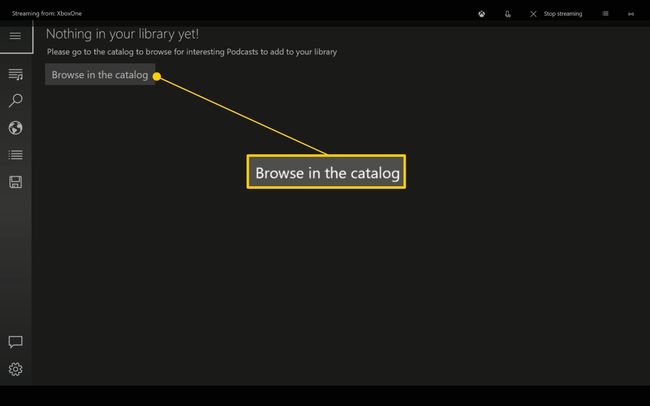
-
एक पॉडकास्ट खोजें जिसमें आपकी रुचि हो।
शीर्ष फ़ीड अनुभाग एक शानदार शुरुआत है।
-
पॉडकास्ट के थंबनेल का चयन करें।
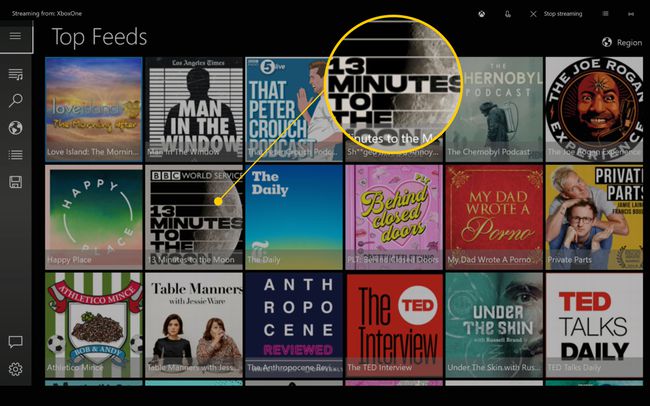
-
पॉडकास्ट एपिसोड की सूची को नीचे स्क्रॉल करें और जिसे आप सुनना चाहते हैं उसे चुनें।
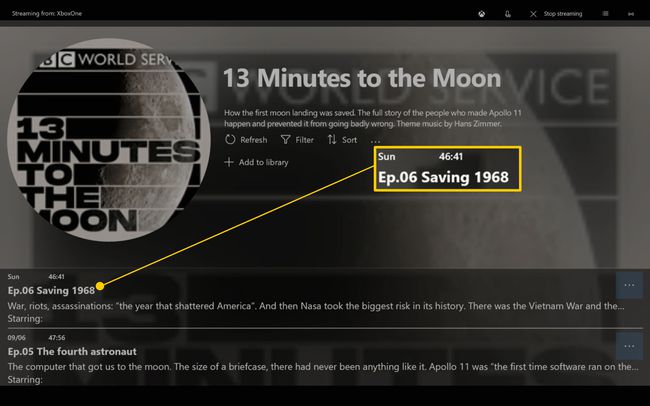
Xbox One कंट्रोलर के ग्लोइंग मिडिल बटन को टैप करें।
-
नीचे स्क्रॉल करें और चुनें मेरे खेल और ऐप्स.
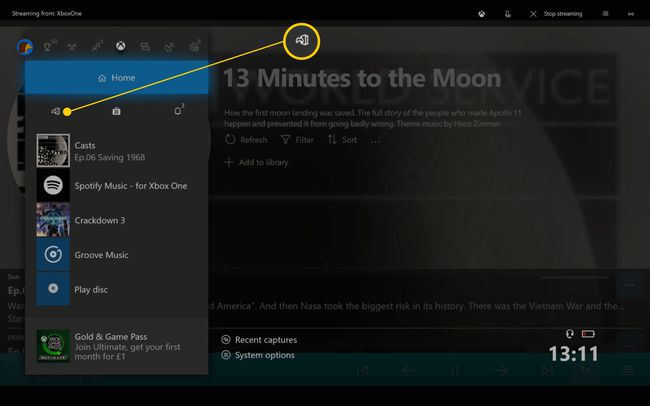
वह गेम ढूंढें जिसे आप खेलना चाहते हैं और दबाएं ए इसे खोलने के लिए। एक संक्षिप्त विराम के बाद, खेल लोड होने पर पॉडकास्ट खेलना जारी रखता है।
